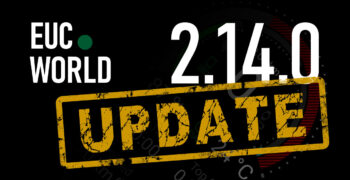EUC World è un'applicazione che, nonostante la moltitudine di funzioni, è abbastanza facile da usare. Tuttavia, ci sono alcune funzionalità che non sono pienamente comprese nemmeno dagli utenti più esperti. Sul blog di EUC World vi spiegherò successivamente tutte le funzioni e le caratteristiche dell'applicazione, in modo che possiate trarre il massimo vantaggio dalle sue capacità. Oggi vi farò conoscere la schermata principale dell'applicazione, quella che mostra le informazioni più importanti e che viene visualizzata subito dopo l'avvio dell'applicazione EUC World.
Ma prima di parlare della schermata principale, descriverò i due elementi che vengono sempre visualizzati sullo schermo del dispositivo: la barra superiore e la barra inferiore.
Barra superiore
La barra superiore mostra il logo di EUC World e i pulsanti per le funzioni più importanti. L'aspetto del logo riflette lo stato del vostro account. Se il vostro account ha lo stato Premium, il logo rifletterà tale stato. È il modo più semplice per verificare se l'account Premium è attivo.
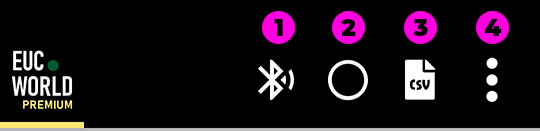
1 - Scansione
Questo pulsante serve a cercare (scansionare) la ruota. È visibile solo quando la connessione alla ruota non è attiva (il pulsante #2 non è verde o lampeggiante). Utilizzare questo pulsante per collegarsi a una ruota per la prima volta o per collegarsi a una ruota diversa dall'ultima utilizzata. Se questo pulsante non è visibile, premere prima il pulsante #2 per disattivare la modalità di connessione.
2 - Connessione/disconnessione
Questo pulsante serve a connettersi/disconnettersi all'ultima ruota utilizzata. Per impostazione predefinita, dopo l'avvio l'applicazione cercherà di stabilire automaticamente una connessione con l'ultima ruota utilizzata, come indicato dal lampeggiare dell'icona di questo pulsante. Dopo l'avvenuta connessione, l'icona del pulsante diventa verde.
3 - Registrazione dati
Questo pulsante avvia la registrazione dei dati dettagliati della ruota in un file CSV. Questa funzione funziona solo durante una connessione attiva con la ruota. A seconda delle impostazioni dell'applicazione, è possibile avviare e interrompere automaticamente la registrazione dei dati al momento della connessione e della disconnessione dalla ruota.
4 - Menu dell'applicazione
Questo pulsante apre il menu dell'applicazione.
Barra inferiore
La barra inferiore funge da barra di stato e di navigazione. Questa barra può essere minimizzata per massimizzare l'area di visualizzazione e il suo colore indica lo stato dell'applicazione.
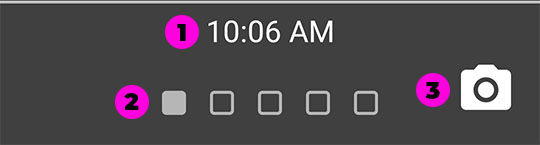
1 - Ora corrente e notifiche
Qui vengono visualizzate le notifiche dell'applicazione e, se non ce ne sono, l'ora corrente. Facendo clic su questa voce è possibile ridurre a icona la barra inferiore. Facendo nuovamente clic, la barra ritorna allo stato normale.
2 - Punti di navigazione della vista
Questi punti servono a indicare la vista (schermata) attiva dell'applicazione. La vista dell'applicazione può essere cambiata passando il dito sui lati dello schermo (sulla vista attiva) o facendo clic sul punto corrispondente.
3 - Fotocamera
Questo pulsante apre la fotocamera di EUC World. Può essere utilizzata per catturare immagini e video, che possono includere una sovrapposizione del tachimetro. Se la registrazione del percorso è attiva, le immagini catturate possono essere incluse nella registrazione del tour.
Significato del colore della barra inferiore
Il colore della barra inferiore corrisponde a uno dei cinque stati più importanti dell'applicazione. In questo modo è possibile vedere a colpo d'occhio, ad esempio, se la connessione alla ruota è attiva o se è attiva la registrazione del percorso.
Nessuna comunicazione
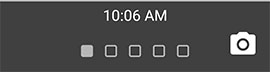
Lo sfondo grigio della barra inferiore indica che l'applicazione non sta comunicando con la ruota. In questo stato, i parametri non vengono aggiornati, gli allarmi dell'applicazione non funzionano, ecc. Questo è lo stato iniziale in cui si trova l'applicazione subito dopo l'accensione. È possibile che il pulsante di connessione alla ruota sia verde, ma la barra inferiore sia ancora grigia. Ciò significa che, pur essendo stata stabilita la connessione Bluetooth, il volante non sta inviando alcun dato all'applicazione.
Collegato
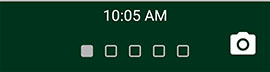
Lo sfondo verde della barra inferiore indica che l'applicazione è connessa e comunica con la ruota. Tutte le funzioni dell'applicazione funzionano in questo stato.
Connesso e registrazione tour attiva
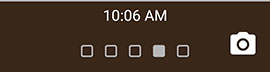
Lo sfondo marrone della barra inferiore indica che la connessione con la ruota e la registrazione del tour sono attive.
Non in comunicazione e registrazione del tour attiva
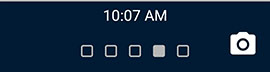
Lo sfondo blu scuro della barra inferiore indica che la registrazione del tour è attiva, ma non c'è comunicazione con la ruota. In questo stato, i dati ottenuti dal GPS vengono comunque registrati, ma non quelli della ruota. Anche gli allarmi dell'applicazione non funzionano.
Aggiornamento del firmware
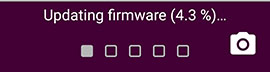
Lo sfondo viola della barra inferiore indica che è in corso un aggiornamento del firmware della ruota. Non spegnere l'applicazione finché la barra non diventa grigia o verde.
Schermata principale
Qui vengono presentate le informazioni più importanti, come la velocità, la distanza percorsa, il livello della batteria e altre. Alcune informazioni sono presentate in forma grafica e testuale, il cui significato è illustrato di seguito.

1 - Indicatore digitale della velocità
È possibile passare da km/h a mph utilizzando il menu "Generale".
2 - Indicatore grafico della velocità
È possibile modificare l'intervallo dell'indicatore utilizzando il menu "Gauge".
3 - Indicatore della velocità media
Indica la velocità media dal primo collegamento con la ruota. Se la velocità è inferiore a 5 km/h, l'indicatore non viene visualizzato.
4 - Indicatore dellavelocità media in movimento
Indica la velocità media. A differenza della velocità media, la velocità media in movimento non comprende le soste. Se questa velocità è inferiore a 5 km/h, l'indicatore non verrà visualizzato. La velocità media in movimento sarà sempre maggiore o uguale alla velocità media.
5 - Indicatore di velocità massima
Se questa velocità è inferiore a 5 km/h, l'indicatore non verrà visualizzato. La velocità massima sarà sempre maggiore o uguale alla velocità media in movimento.
6 - Limite di velocità
Indica una velocità non raggiungibile a causa di un limite di velocità attivo derivante dall'impostazione del limite di velocità della ruota o di un limite derivante dal basso livello della batteria ("speed throttling"). Funzione disponibile solo su alcune ruote.
7 - Indicatore digitale del livello della batteria
Tenere presente che l'indicazione del livello della batteria può variare da un'applicazione all'altra. È possibile modificare l'algoritmo del livello della batteria tramite il menu "Generale". Prima di modificare l'algoritmo del livello della batteria, assicurarsi che la ruota sia collegata e che non siano attive la registrazione dei tour e la registrazione CSV.
8 - Indicatore grafico del livello della batteria
I segni visualizzati sulla scala dell'indicatore rappresentano il livello minimo e massimo della batteria.
9 - Indicatore digitale della temperatura. È possibile passare da °C a °F utilizzando il menu "Generale".
10 - Indicatore grafico della temperatura
Gli indicatori visualizzati sulla scala rappresentano la temperatura minima e massima. Se la temperatura è inferiore a 20 °C, l'indicatore corrispondente non viene visualizzato.
11 - Distanza / Frequenza cardiaca
Mostra la distanza percorsa. Se sono disponibili informazioni sulla frequenza cardiaca (ad esempio da un orologio collegato), questo indicatore alterna la distanza percorsa alla frequenza cardiaca corrente.
12 - Indicatore di carico relativo
Questo indicatore mostra il carico relativo sulla ruota, calcolato come rapporto tra la corrente e l'impostazione attuale dell'allarme. Il 100% del carico corrisponde a una corrente pari all'impostazione dell'allarme corrente o all'impostazione dell'allarme della corrente di picco (a seconda di quale sia maggiore). L'indicatore verde indica il carico massimo durante la guida. L'indicatore blu indica il carico massimo durante la frenata (rigenerazione). Entrambi i valori sono registrati dal momento del primo collegamento alla ruota.
13 - Indicatore di consumo energetico
L'intervallo dell'indicatore è di 50 Wh/km. Il display digitale indica il consumo istantaneo di energia, mentre l'indicatore verde indica il consumo medio di energia. Questa funzione è disponibile solo su alcune ruote.
14 - Icona di ricarica della ruota
Disponibile solo su alcune ruote.
15 - Icona di guasto alla ruota
Disponibile solo su alcune ruote.
16 - Livello della batteria del telefono
17 - Livello della batteria dell'orologio
L'indicatore è grigio quando l'orologio non è collegato.
18 - Modalità cruscotto
È possibile passare dalla visualizzazione dei dati EUC a quella dei dati GPS scorrendo verso l'alto e verso il basso sulla schermata principale. È possibile utilizzare la modalità GPS quando la connessione alla ruota non è attiva. È inoltre possibile confrontare facilmente la distanza percorsa e le velocità registrate dalla ruota e dal GPS semplicemente passando da una modalità all'altra.